Program til at programmere html css. Hvad er den bedste HTML-, PHP-, CSS-, JS-kodeeditor? Mere om typer
Velkommen til min blog. Uanset hvordan du opretter en hjemmeside i designeren, ved hjælp af et CMS eller i et program, vil den være skrevet i html og css. Ellers vil browseren ikke forstå det. I stedet for en elektronisk portal vil den besøgende ikke se noget.
Den eneste forskel vil være korrektheden af koden. I nogle tilfælde vil det fremstå som engelsk tekst oversat til Google Translate. I andre er det, som om det blev håndteret af en dygtig oversætter. Det hele afhænger af de værktøjer, du bruger.
I dag vil vi tale om, hvilket program til oprettelse af et html-websted, der giver dig mulighed for at nå dit mål mest korrekt og kompetent. Jeg kommer mig selv foran. Selv nogle tillader dig at gøre dette klart. Og for nogle brugere ville dette være den bedste løsning.

Mit indlæg i dag vil være dedikeret til redaktører. Lad os starte med dem.
To typer redaktører
Alle webstedsredaktører er opdelt i to typer - visuel og tekst. Det betyder ikke, at du i det første tilfælde helt kan undvære kodekendskab, men kravene til deres niveau vil ikke være så alvorlige som i det andet tilfælde. Dette er den største fordel, for ideelt set, hvis du vil skabe noget virkelig korrekt, efter at have skrevet webstedet, ville det være rart at arbejde på koden igen og redigere nogle af manglerne.
Teksteditorer er perfekte, hvis du er fortrolig med programmeringssprog eller simpelthen ikke er bange for vanskeligheder. De skriver ikke koden for dig, men de hjælper med at fremskynde processen og sikre, at du ikke laver fejl. Du begynder at skrive en sætning, og værktøjet fuldender den for dig. Du vil også kunne se alt, hvad du har lavet, når du er færdig.

Det er umuligt at sige, at den anden metode garanterer et bedre resultat. Du kan også lave fejl, især hvis du mangler erfaring. Selv professionelle møder nogle gange vanskeligheder, træthed og unøjagtigheder. De arbejder som et team: nogen vil foreslå en regel, der er faldet deres tanker, andre vil se en fejl.
Jeg insisterer eller anbefaler ingen af metoderne. Du må selv bestemme, hvad der er vigtigere for dig. Resultatet, det vil sige et websted, der under alle omstændigheder vil være synligt for søgemaskiner, skal kun udvikles. Den anden mulighed er din viden. Det er nemmere at perfektionere dem ved hjælp af tekstkodeeditorer.
Nå, lad os nu gå videre til selve programmerne.
Visuelle redaktører
Jeg gør dig opmærksom på flere praktiske visuelle redaktører.
- WYSIWYG Web Builder
Programmet er på engelsk, de første 30 dage er forsynet med en gratis prøveperiode. Så skal du bruge en licens, prisen er lige under $50.
WYSIWYG Web Builder er enkel og ret ligetil. Hvis du ved noget, så forstår du, at enhver hjemmeside består af forskellige blokke. Takket være denne editor behøver du kun at vælge, hvad du præcis vil se på dit websted: tekst, søgning, RSS, diasshow, videogalleri og så videre. Koden genereres automatisk. Det skal lige justeres lidt.

Værktøjet har yderligere funktioner: oprettelse, kontrol af links og sidevægte. Hvis du mangler noget, kan du downloade udvidelser fra forummet på den officielle hjemmeside eller skrive koden selv.
Er du nybegynder, kan du begynde at sætte dig ind i softwaren ved hjælp af en af de mange færdige skabeloner. Dette vil fremskynde arbejdet.
- CoffeeCup Visual Site Designer
Software på engelsk. Engang solgte udviklerne af dette program det for $50 med muligheden for at købe nogle ekstra funktioner, hvilket forårsagede et rigtigt tumult på internettet. Hvilken slags værktøj er det, du konstant skal investere i? Nu koster det 189 $, men du får alt på én gang og i sin helhed.

Meget funktionel, lettere at bruge end den tidligere repræsentant for visuelle redaktører. Den har en indbygget, som forenkler processen med at uploade til serveren. Du kan arbejde i programmet og straks uploade opdateringer til hostingen. Det er meget behageligt.
CoffeeCup Visual Site Designer giver dig mulighed for at arbejde på en masse gratis ikoner, muligheden for at tilføje alle mulige effekter, se og rette koden lige i programmets arbejdsfelt. Manglen på russisk er nok en af de væsentligste mangler.
- Adobe Muse
Et fremragende program på russisk, som jeg allerede har skrevet om flere gange i min blog. Jeg brugte det selv og oprettede endda et brugerdefineret websted i det. Anmeldelserne er yderst positive. Der er ikke mange værktøjer, men hvis du ved, hvordan du bruger dem, kan du lave grundlæggende projekter. Dette er et karakteristisk træk ved mange Adobe-produkter.
Husk den samme Photoshop. Det ser ud til, at der er et dusin knapper, men når du begynder at rode rundt, viser det sig, at de kan bruges til så detaljerede indstillinger! Mange scripts er blevet frigivet til Adobe Muse; du kan selv tilføje en feedbackformular, en skyder og hvad dit hjerte begærer.
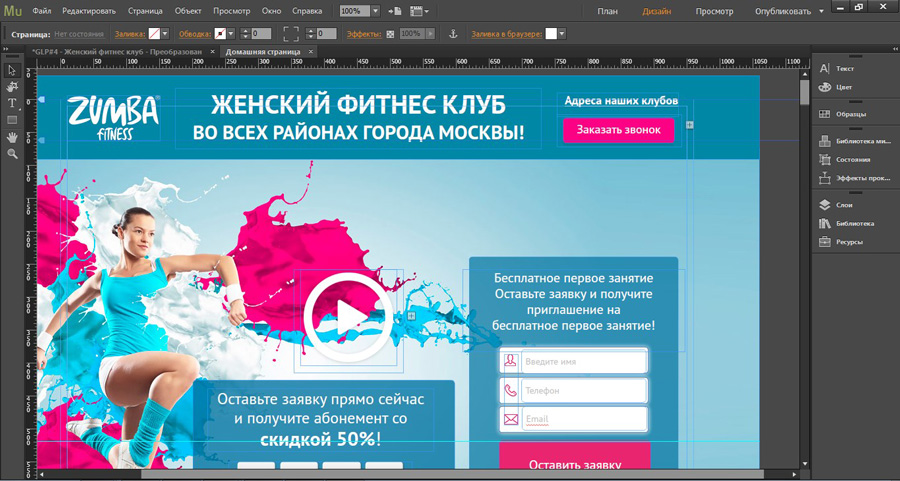
Dette er et af de få programmer, der vil give rige muligheder både for en nybegynder, der ikke ønsker at forstå koden, og for dem, der ønsker at få en imponerende mængde viden.
Folk, der arbejder hos Adobe Muse, kan tjene op til 100.000 rubler pr. destinationsside. Det hele afhænger af færdigheder. Resultatet, den endelige fordel for webstedskøberen. Hvis dit mål er penge, kan jeg anbefale dig kurset " " Du lærer at skabe projekter, der kan sælge.

Tekstredaktører
For dem, der har brug for viden, præsenterer jeg mit udvalg af teksteditorer.
- Sublim tekst
Du kan oprette en hjemmeside i den enkleste notesblok, der gemmer sig i startlinjen, så hvorfor har vi brug for teksteditorer? De har omtrent de samme ekstra fordele. For eksempel muligheden for at tilføje tekst og farvepalet til dig.
Sublime Text ville ikke være så populær, hvis den ikke havde sine specifikke funktioner, såsom fejlkontrol og en opgave- og filhåndtering. Jeg kan foreslå dig at se en videoanmeldelse af denne editor, hvis du er interesseret.
For at få nogle ekstra funktioner skal du downloade en udvidelsespakke til programmet.
- Beslag
En gratis editor fra Adobe, meget lig den tidligere repræsentant, men du behøver ikke længere at downloade noget ekstra for at få grundlæggende funktioner.
Udvidelser er nødvendige, hvis du for eksempel ønsker at kunne åbne et Photoshop-layout i editoren for straks at klippe ud og gemme dele af tegningen. Det er usandsynligt, at dette virkelig vil være nyttigt for dig, da muligheden ikke er særlig veludviklet.
Ikke desto mindre tak for din indsats. Redaktøren er slet ikke dårlig uden dette.
Ud over disse programmer er der også NotePad++ og Dreamweaver, men jeg har allerede skrevet en detaljeret artikel om dem “”. Find ud af mere ved at følge linket og ved at abonnere på min blogopdateringer. Jeg ønsker, at du hurtigt finder dit praktiske hjælpeprogram og begynder at oprette websteder selv.
Vi ses igen og held og lykke med dine bestræbelser.
For os udviklere er det ikke uvæsentligt at vælge en kildekodeeditor. Det er det miljø, vi tilbringer det meste af vores tid i. Vores produktivitet afhænger af kodeeditoren.
Ikke to udviklere er ens, så der er en overflod af kodeeditorer, hvorfra du kan vælge den bedste til dig selv. For at forstå, hvilken der er bedst, vil vi vurdere forskellige kriterier på en 5-trins skala. Vi vil være opmærksomme på:
- Brugervenlighed- hvor enkel editoren er for begyndere, hvor intuitiv den er, når vi åbner den for første gang.
- Strøm- et kriterium for alle innovationer, koderedigeringsfunktioner, autofuldførelse, redigeringstilstande osv.
- Udvidelsesmuligheder- Understøtter editoren plugins og ekstra biblioteker?
- Æstetik- vi elsker skønheden i vores arbejde, hvor behageligt miljøet er at se på, hvor pæn koden ser ud i det.
- Fart- hvor hurtigt editoren starter, hvor hurtigt den åbner store filer.
- Cross platform- Er editoren tilgængelig for flere operativsystemer?
- Pris- den billigste pris får den højeste karakter.
Kodeeditorer leveres i grupper, der henvender sig til bestemte typer udviklere.
For guruen
Du spørger, hvem er guruer? Dybest set er det folk, der har brugt kodeeditorer siden før du blev født. Instrumenterne i denne gruppe er tunge og brede. De kan startes fra et terminalvindue, og i UNIX-tradition er alle deres indstillinger defineret i en konfigurationsfil.
Vim
Udgivet i 1991. Den alsidige og kraftfulde redaktør har fået mange fans over hele verden. Det, der gør den speciel fra andre, er dens kommandolinjeteknologi. I stedet for blot at skrive kode, vælger du en inputtilstand for tekst, kører en søgning og bruger endnu mere vejledning. Denne editor er importeret til alle kendte operativsystemer. Vim kan også udvides med scripts og plugins. Dette er gratis software, der allerede er installeret på mange Linux-systemer.
Emacs
Udviklingen af Emacs begyndte i de fjerne 1970'ere og fortsætter den dag i dag. Denne editor er kendt for sin udvidelsesmuligheder. Det er en af de første redaktører, der understøtter kodefremhævning, automatisk kodejustering og understøttelse af mange programmeringssprog. Ligesom Vim er den også på tværs af platforme og kan bruges gennem et terminalvindue eller GUI. Emacs er en gratis og åben ressource.

For professionelle
Kodeeditorer i denne kategori er fuldt udstyret med udviklingsværktøjer. De er nemme at bruge og har kraftfulde værktøjer. Udviklere kan skrive, kompilere, teste og køre i én applikation.
Formørkelse
Eclipse bruges oftest til udvikling af Java-applikationer. Denne software understøtter plugins, der gør det muligt at understøtte yderligere programmeringssprog. Der er plugins til C/C++, Ruby, PHP og andre. Eclips tilbyder kraftfulde kodeantydninger bygget på dokumentation og syntakskontrol i realtid. Store virksomheder, såsom Google, leverer deres udviklingsværktøjer til denne platform. Du kan nemt oprette applikationer til Android og App Engine. Eclipse er gratis og open source.

Aptana Studio
Aptana er et udviklingsmiljø designet til tunge AJAX-applikationer. Dette miljø understøtter de fleste populære websprog: PHP, JavaScript, HTML, CSS, Ruby, Python og andre, der bruger plugins. Der er også Git-integration, muligheden for at teste applikationen på en lokal server og mange nyttige kodestykker til hvert programmeringssprog. Ligesom Eclipse er Aptana gratis og open source.

Netbønner
En anden ramme til Java, men ligesom Eclipse, kan udvides til yderligere sprog: PHP, Python, C/C++ og andre. Applikationen kører på Linux, Windows og OSX. Netbeans kan fremskynde desktomed sin Drag and Drop-builder. Ulempen er ydeevne - Netbeans kan være langsomme på store projekter. Denne kodeeditor er gratis og open source.

Dreamweaver
Dreamweaver er en del af Adobe Suite af applikationer designet til webdesignere. Det understøtter kun de mest populære webprogrammeringssprog - PHP, ASP.NET, JavaScript, HTML, CSS. Meget begyndervenlig, med understøttelse af WISIWYG-redigering, livevisning, test på en fjernserver og applikationsudvikling ved hjælp af jQuery mobile og Phonegap. Dreamweaver er tilgængelig på OSX og Windows. Hvis du køber hele pakken af applikationer for $399, nytter det ikke noget at bruge det. Men hvis du køber det separat, kan der være noget om det. Det bliver endnu nemmere.

Visual Studio
Visual Studio er et alt-i-et udviklingsmiljø til Windows. Denne editor understøtter et stort antal sprog: C/C++, C#, VB.NET og F#, som er indbygget i miljøet. Det har kraftfulde værktøjer til kodefuldførelse, linje-for-linje dokumentation, fejlkontrol, fejlretning, formulardesign, oprettelse af databaseskemaer og meget mere. Prisen starter ved $500, men ekspresversionen af programmet er tilgængelig gratis.

Xcode
Xcode er Apples løsning til udvikling af OSX- og iOS-applikationer. Understøtter C, C++, Objective-C, Objective-C++, Java, AppleScript, Python og Ruby. Med Xcode kan du skrive, fejlsøge og teste applikationer. Den har en grænsefladedesigner og en mobilenhedsemulator til test af iOS-applikationer. Xcode blev brugt som en betalt editor, men nu tilbyder de det gratis.

Coda 2
Coda er en alt-i-en editor til webudviklere. Understøtter filoverførsel via FTP, kode- og filstrukturnavigation, websteder og webstedsgrupper, MySQL-administration og meget mere. Med den nye Coda 2 kan du bruge din iPad til at browse. Den stabile pris er $99, men du kan få den med rabat for $75.

For æsteter
Disse kodeeditorer er smukke, lette, nemme at bruge og kan udvides. Der er meget snak om dem, mange leverer plugins, skriver artikler og tilbyder løsninger på, hvordan man kan gøre denne eller hin editor bedre.
TextMate
TextMate er dybest set en grafisk teksteditor til OSX. Understøtter makroer, kodelagring, snippets, shell-integration, projektstyring. Text Mate 2 kommer formentlig med alt, hvad du kan få. Redaktøren koster omkring $50.

Sublim tekst 2
Sublime er en smuk editor på tværs af platforme. Den er hurtig og rig på funktionalitet til næsten alle programmeringssprog. Understøtter flere valg, kodefoldning, makroer, projekter og mere. Fuldskærmsredigering er også mulig, hvilket ser godt ud på store skærme. Kører på Linux, Windows og OSX. Denne editor kommer med en ubegrænset prøveperiode, men du skal købe en $59-licens, der kan bruges på alle computere.

For pragmatikere
Notesblok++
Denne kraftfulde og lette editor er et must-have for enhver Windows-udvikler. Selvom navnet antyder en avanceret notesblok, er det et kraftfuldt værktøj. Det er nemt for begyndere, men det er også velegnet til professionelle. Notepad++ understøtter alle populære programmeringssprog. Understøtter opdelt arbejdsområde i to redigeringsvinduer, FTP-browser, makroer og kraftfulde tekstredigeringsfunktioner. Notepad++ er helt gratis. Er det muligt.

TekstWrangler
TextWrangler er en gratis og let editor til OSX. Understøtter alle programmeringssprog. Tilbyder kraftfuld søge- og erstatningsfunktionalitet, tekstmanipulation, filsammenligning, FTP-understøttelse og meget mere.

CodeLobster
CodeLobster har enkel og kraftfuld funktionalitet til webprogrammører. Velegnet til alle versioner af Windows OS: 8, 7, Vista, XP, 2003, 2000, ME, Server. Fleksibel konfiguration af arbejdsmiljøet, værktøjstip til funktioner, fejlfinding og en huskeliste. Denne editor anbefales specifikt til webudviklere; den kan nemt udvides til at arbejde med forskellige rammer: CakePHP, CI, Drupal, JQuery, Yii, Smarty, Symfony, WP, Facebook. En letvægtsversion af editoren er tilgængelig gratis. Med et sæt værktøjer til $40, et komplet sæt plugins og udvidelser til over $100.

Den bedste kodeeditor er...
Kunne du ikke finde din redaktør på denne liste? Fortæl os, hvad din yndlingsredaktør er i kommentarerne nedenfor!
Enhver webdesigner og koder har brug for en god websideeditor til at oprette og redigere HTML-, CSS- og JavaScript-kode. Notesblok (Windows) og TextEdit (Mac) er gode værktøjer til at starte med, men efterhånden som du får mere erfaring, vil du gerne bruge et mere robust og brugervenligt værktøj.
Der er hundredvis af fremragende redaktører, hvorfra du kan vælge den rigtige, men mange af dem er betalt. Hvad hvis du ikke ønsker at krænke ophavsretten, men dit budget ikke har midlerne til at købe et kommercielt produkt? Denne artikel ser på nogle fantastiske gratis redaktører.
- WYSIWYG redaktører. Det er grafiske editorer, der giver dig mulighed for at bygge et sidelayout og indstille stilarter visuelt, som i det velkendte tekstbehandlingsprogram MS Word. De er et praktisk værktøj til at bygge et sidedesign, selvom, som enhver erfaren webdesigner ved, skal koden stadig justeres for at opnå et fantastisk resultat.
- Tekstredaktører. Dette er et værktøj til direkte redigering af HTML- og CSS-kode. Nogle redaktører har generelle formål og har ikke særlige muligheder for webkodesupport. Andre er specialiserede til at bruge websprog som HTML, CSS, JavaScript og PHP og har indbyggede egenskaber til hurtigt at indtaste HTML-tags, CSS-egenskaber og så videre. Mange af disse editorer giver dig mulighed for at se en webside i et separat vindue.
KompoZer (Windows, Mac, Linux)
KompoZer er et godt valg, hvis du har brug for en visuel editor på et budget
Komodo Edit er en god editor, let at lære, men kraftfuld og udvidelsesbar
Selvom det er en editor til generelle formål, understøtter den HTML og CSS og har kontekstuel autofuldførelse for HTML-tags og CSS-egenskaber, samt en samling kodeindsættelser til forskellige HTML-elementer. For at få mest muligt ud af Komodo skal du installere HTML Toolkit-udvidelsen, som indeholder så vidunderlige funktioner som auto-luk-tags, forhåndsvisning af CSS-udseende og en midlertidig tekstgenerator.
Komodo Edit giver dig mulighed for at se de sider, du redigerer i enhver installeret browser, eller bruge den indbyggede browser i et separat vindue, så du kan redigere og se resultaterne af dine ændringer på samme tid.
Editoren har en indbygget funktion til at uploade filer til webstedet (FTP, FTPS, SFTP eller SCP), og du kan også pænt gruppere dine filer ved hjælp af projektlederindstillingen.
Meget nyttig funktion Kode > Vælg Bloker. Det fremhæver den aktuelle HTML-hovedblok, såsom det aktuelt lukkede div- eller ul-element. En meget praktisk funktion, når du skal vælge et helt afsnit på en side til kopiering eller flytning.
Komodo Edit har en masse kraftfulde og nyttige funktioner, såsom at bruge regulære udtryk til find/erstat, muligheden for at udføre eksterne kommandoer og så videre. Heldigvis har editoren også et godt hjælpesystem, der gør det nemt at lære kraften i Komodo Edit.
Aptana Studio (Windows, Mac, Linux)
Aptana Studio er et komplet integreret webapplikationsudviklingsmiljø med et stort sæt plugins. Selvom du kun kan bruge det som en HTML/CSS/JavaScript-kodeeditor
Notepad++ er en fantastisk erstatning for Notepad på Windows. Selvom det ikke har så mange muligheder som andre redaktører, er det fantastisk til redigering af HTML, CSS, JavaScript og andre kodefiler
PSPad er en anden generel editor til Windows med en lang række funktioner, der er nyttige til HTML- og CSS-kodere
jEdit er en teksteditor på tværs af platforme med kraftfulde makrokommandoer og plugin-funktioner. Installer XML-plugin'et, hvis du har brug for at redigere websider
TextWrangler er en let editor til generelle formål. På trods af manglen på specielle funktioner til webudvikling, kan den bruges til at arbejde med websider.
Vim er bestemt svært at lære, men når først du kommer forbi udfordringerne, vil du aldrig vende tilbage!
Bedstefar til teksteditorer til programmører, Vim (en direkte efterkommer af vi-editoren) er en open source-konsolteksteditor. Det er standardeditoren på næsten alle varianter af Unix, inklusive Linux og Mac OS X. Den er også tilgængelig til brug på Windows og mange andre systemer.
Vim er ikke et system, som du kan installere og begynde at bruge med det samme uden nogensinde at have arbejdet med det før. De fleste redigeringskommandoer inkluderer mærkelige kombinationer som :wq og / . Den har også tre redigeringstilstande: tilstand indsætter, hvori tekst er indtastet; visuel tilstand til at vælge tekst; Og kommando tilstand for indtastning af kommandoer. Denne funktionalitet er en arv fra Unix fra de dage, hvor der ikke var nogen vinduer og ingen mus.
Hvorfor var han på listen? Hvis du mestrer det, vil du være overbevist om dets hurtighed og kraft. Med nogle få kommandoer kan du på få sekunder gøre det, der kan tage minutter i andre editorer.
Der er et stort antal makroer og plugins til Vim, der gør arbejdet med HTML, CSS og JavaScript-kode nemmere, herunder syntaksfremhævning, autofuldførelse, HTML Tidy og browservisning. Her er en stor liste over nyttige links:
- Vim Omni autofuldførelse
- HTML/XHTML-redigering i Vim
- hjemmeside
Fraise (Mac)
Fraise er en intuitiv editor til Mac med et sæt funktioner, der er tilstrækkelige til webredigering
Ligesom TextWrangler og gedit er Fraise en vidunderlig, let editor, der er en fornøjelse at bruge. Det er en gaffel fra redaktøren. Den er forholdsvis ny og har ikke en ordentlig webserver. Det er i øjeblikket kun understøttet på Mac OS X 10.6 (Snow Leopard), hvilket betyder, at hvis du kører version 10.5, skal du downloade Smultron.
Fraise har nogle gode muligheder for webredigering:
- Kodefremhævning til HTML, CSS, JavaScript, PHP og flere andre programmeringssprog.
- Kommando Luk tag(Command-T) for at lukke det aktuelle tag. Dette sparer virkelig tid, når du indtaster lister.
- Praktisk forhåndsvisning i den indbyggede browser (ved hjælp af WebKit), med en meget praktisk mulighed for Live Update? som opdaterer browseren, så snart markup og CSS på siden, der redigeres, er ændret.
- Advanced Find mulighed, som understøtter søgning/erstat ved hjælp af regulære udtryk.
- Understøttelse af blokke til hurtigt at indtaste HTML-tags og CSS-egenskaber.
- Nogle praktiske kommandoer til at manipulere tekst, såsom HTML-validering og konvertering af tegn til HTML-elementer.
Fraise er værd at udforske, hvis du bruger en Mac og ønsker en brugervenlig editor med flere muligheder end den indbyggede TextEdit.
A-priory CSS- Disse er cascading style sheets, de bruges hovedsageligt til at designe udseendet af websider. Før skabelsen CSS, for at indstille f.eks. en bestemt sidebaggrund i HTML, brugte du tags, men hvis dit websted har f.eks. 100 sider, så skal du ændre attributten på 100 sider, det må du indrømme er meget ubelejligt. Men da tungen kom CSS, var vi i stand til at lave en specifik fil, hvori vi kan specificere egenskaberne for bestemte elementer, selvom der er 100. Nu er der en meget positiv tendens på internettet, at HTML kun er ansvarlig for at give information, og CSS til registrering.
1 plads. Stylizer

Hovedrepræsentanten for CSS-redaktører, der arbejder på Windows. Dette værktøj forenkler i høj grad processen med at skrive og redigere kode. Dette gøres gennem klarhed; programmet kan hjælpe dig med at markere CSS-stile direkte i browseren; denne metode er meget mere praktisk end at bruge eksterne redaktører. Du indtaster blot webstedsadressen i den indbyggede browser, og i den første blok af programmet kan du direkte redigere stilarter.
2. pladsen. Stilmester

Programmet betragtes med rette som et af de vigtigste værktøjer til at skabe CSS-strukturer. Denne editor giver dig mulighed for at redigere flere filer på én gang, kan oprette typografiark ved hjælp af din HTML-kode, også direkte redigere CSS og understøtter redigering via FTP.
3. pladsen. CSS værktøjskasse

En enkel, praktisk og gratis CSS-editor, takket være den, er det meget forenklet at skrive CSS-tabeller. Indeholder mange nye værktøjer til at generere typografiark. Det har også en række karakteristiske funktioner: kodefremhævning, kodeautofuldførelse, tagsubstitution, automatisk CSS-kodekontrol, CSS-filkomprimering og meget mere.
4. plads. CoffeeCup StyleSheet Maker

Det særlige ved dette program er, at det optimerer stilarter til Internet Explorer, Netscape og en række andre browsere. Programmet er skabt af CoffeeCup-organisationen. Med dette program kan du oprette enkle og elegante hjemmesider ved hjælp af en kombination af HTML og CSS.
5. plads. CSSErediger

Når du arbejder med dette program, kan du observere de ændringer, der foretages i typografiarket, mens du arbejder visuelt. Arbejdet med programmet er meget intuitivt og klart, med nye versioner er nogle fejl blevet rettet, og nye funktioner er tilføjet. En visuel kodeeditor hjælper virkelig meget, når man udvikler hjemmesider.
6. plads. Vandmænd-CSS

Når du arbejder med Jellyfish-CSS, bliver du overrasket over hvor let programmet kan fungere. Det har også understøttelse af forskellige biblioteker, der har forskellige funktioner, såsom at hjælpe med at undgå fejl, når du skriver en tabel, og mange andre. Den eneste ulempe er, at programmet er betalt, på internettet kan du selvfølgelig nemt finde både crackede versioner og prøveversioner.
7. plads. Snap CSS

At arbejde med denne editor svarer til at arbejde med notesblok. Udviklerne af dette program har arbejdet hårdt for at gøre arbejdet med det enkelt og ligetil. Editoren har fremragende optimeringsfunktioner for læsbarheden af typografiark. Dette program gør livet meget lettere for programmører ved at spare indsats og filstørrelse.
8. plads. Simpel CSS

Et lille, men kraftfuldt værktøj til at arbejde med CSS, det giver dig mulighed for at programmere uden at redigere en enkelt linje kode, hvilket betyder, at du kan oprette et typografiark uden at have nogen programmeringsevner. Programmets funktionalitet omfatter CSS-filkomprimering, understøttelse af flere typer formater og muligheden for at administrere flere projekter.
9. plads. TopStyle

Ved at bruge dette program kan du forhåndsvise tabellen, mens du redigerer den, der er understøttelse af flere browsere, hvor hver tabel vises forskelligt. Programmet understøtter Unicode, online stavekontrol, kombination af stilarter i grupper, intuitiv redigering osv.
10. plads. tsWebEditor

Denne editor er flersproget og understøtter mange sprog, såsom HTML, PHP, Perl, javascript, CSS og mange flere. Den har autofuldførelsesfunktioner, kodefremhævning, syntakskontrol, understøtter funktionelle tip, Unicode og har et stort antal kodeskabeloner, som i høj grad hjælper WEB-mastere.
